Como conectar sua caixa de entrada do Gmail ao sistema de CRM da SendPulse
A sincronização da sua caixa de entrada do Gmail com o sistema de CRM pode ajudar a gerenciar seus e-mails, coletar e atualizar automaticamente os dados dos clientes, processar e delegar solicitações de clientes. Isso facilita a análise e o rastreamento das interações com clientes e parceiros.
Neste artigo, falaremos sobre como conectar sua caixa de entrada do Gmail ao sistema de CRM da SendPulse.
A sincronização exige o acesso ao seu endereço de e-mail e permissões para ler, compor, enviar e excluir permanentemente todos os seus e-mails.
O uso da Integração do Gmail da SendPulse e a transferência de informações recebidas da API do Google para qualquer outra aplicação irão seguir a Política de dados do usuário dos serviços da API do Google, incluindo requisitos de uso restrito.
Você pode ler nossa Política de privacidade e Termos de serviço antes de começar.
Conecte sua caixa de entrada
Acesse CRM > Caixa de entrada e clique em Conectar caixa de entrada.
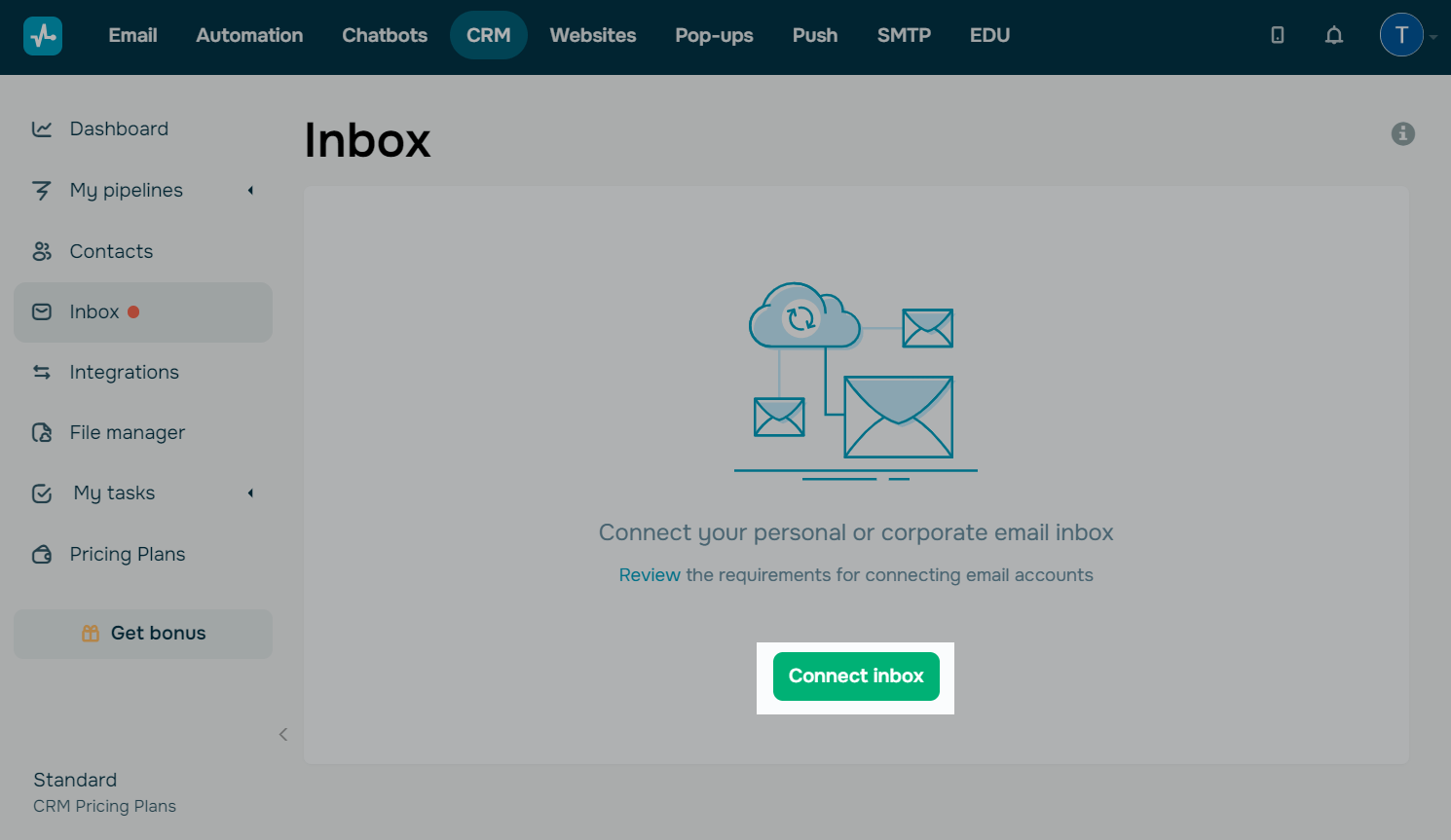
Na janela modal aberta, clique em Fazer login ao lado de sua caixa de entrada do Gmail.
Sua caixa de entrada do Gmail conectada estará disponível para todos os usuários da conta cujas funções concedem acesso às integrações do CRM.
Saiba mais: Como gerenciar funções de usuário.
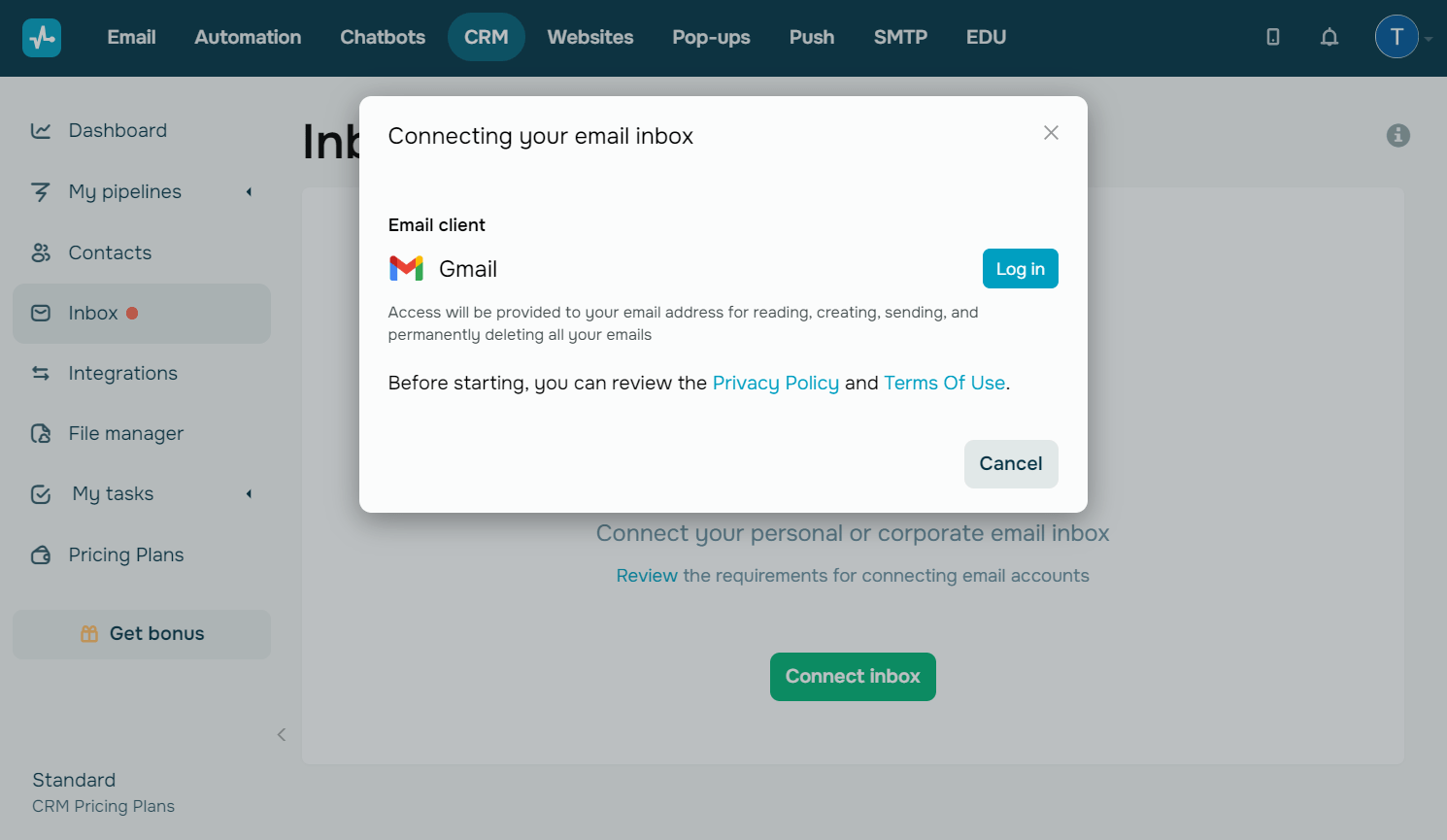
Na aba do navegador aberta, selecione a caixa de entrada que deseja conectar e permita a sincronização com a SendPulse.
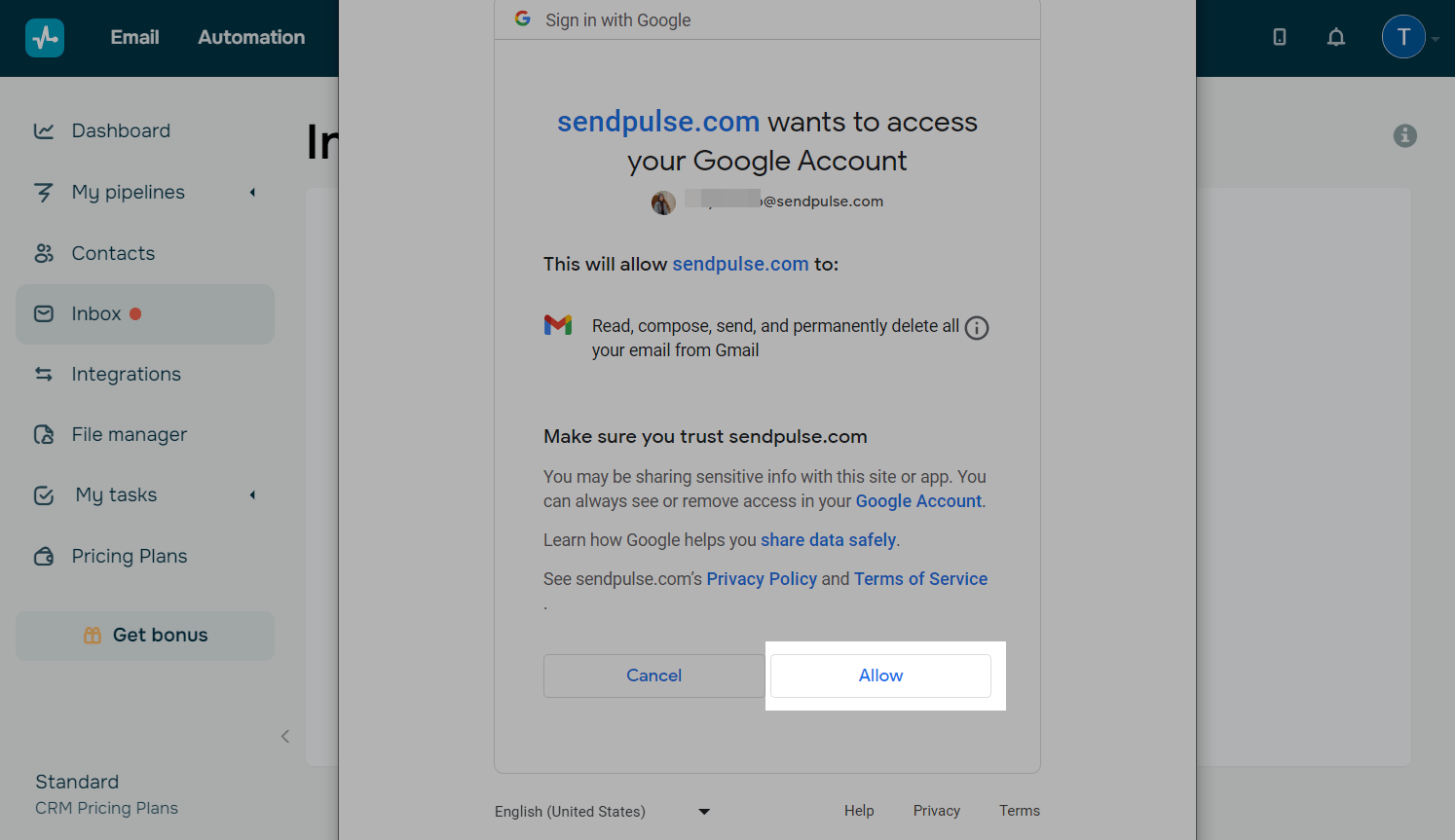
Aguarde até que a sincronização seja concluída — isso pode levar até 5 minutos.
Durante a sincronização, o sistema carrega os últimos 1.000 e-mails da sua caixa de entrada, e todos os e-mails novos que você receber posteriormente também serão adicionados.
Configure a caixa de entrada
Você pode adicionar ou remover suas caixas de entrada, adicionar um nome do remetente e uma assinatura de e-mail, criar automaticamente contatos e negócios no CRM, e atribuir membros da equipe a eles.
Adicione caixas de entrada
Você pode conectar várias caixas de entrada, por exemplo, para cada gerente de empresa.
Para fazer isso, abra a lista com seu endereço de e-mail e clique em Adicionar caixa de entrada.
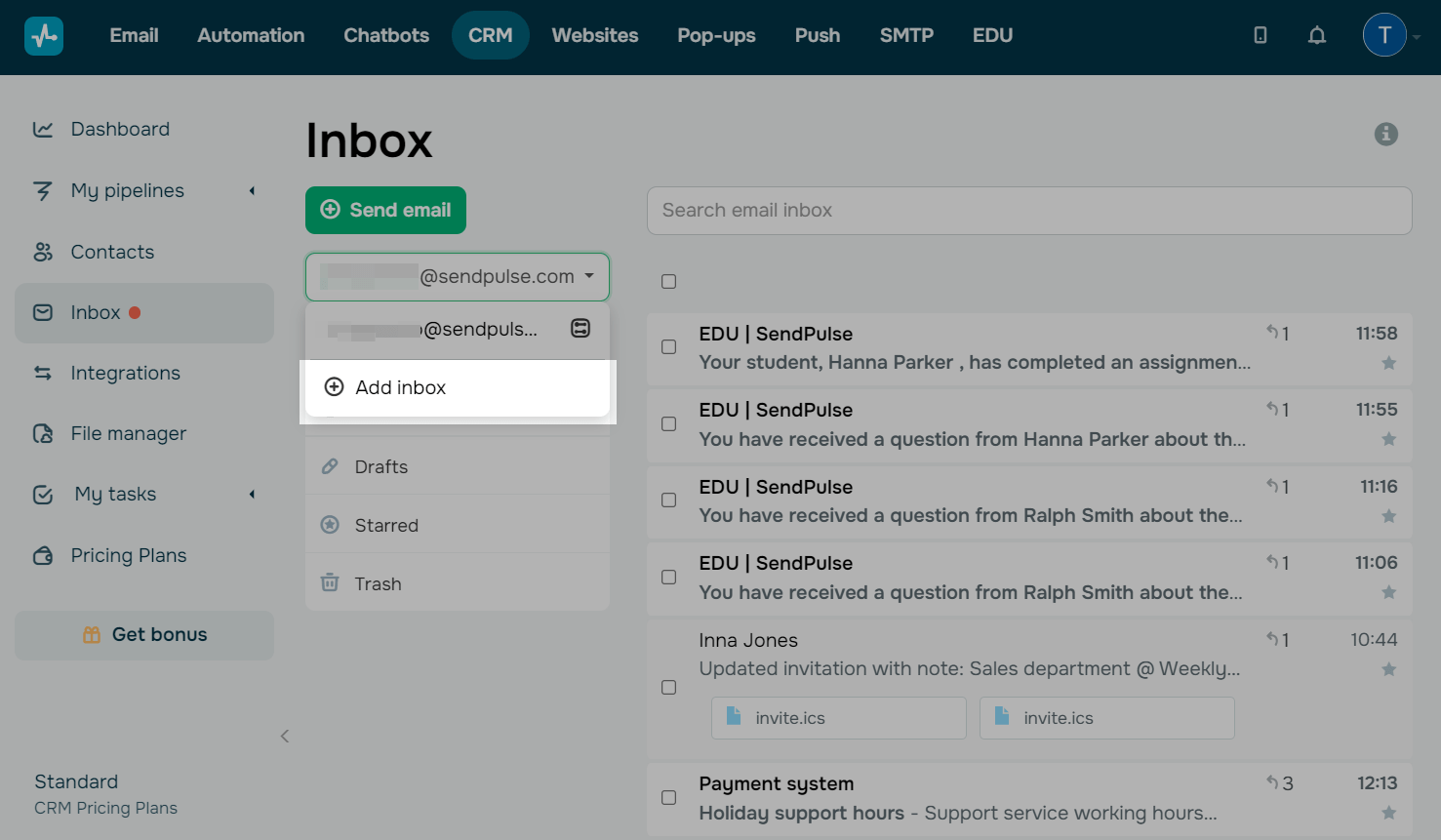
Usando esta lista suspensa, você também pode alternar entre suas caixas de entrada.
Clique no ícone de edição ao lado de sua caixa de entrada para adicionar seu nome do remetente e assinatura de e-mail e ativar ações do CRM.
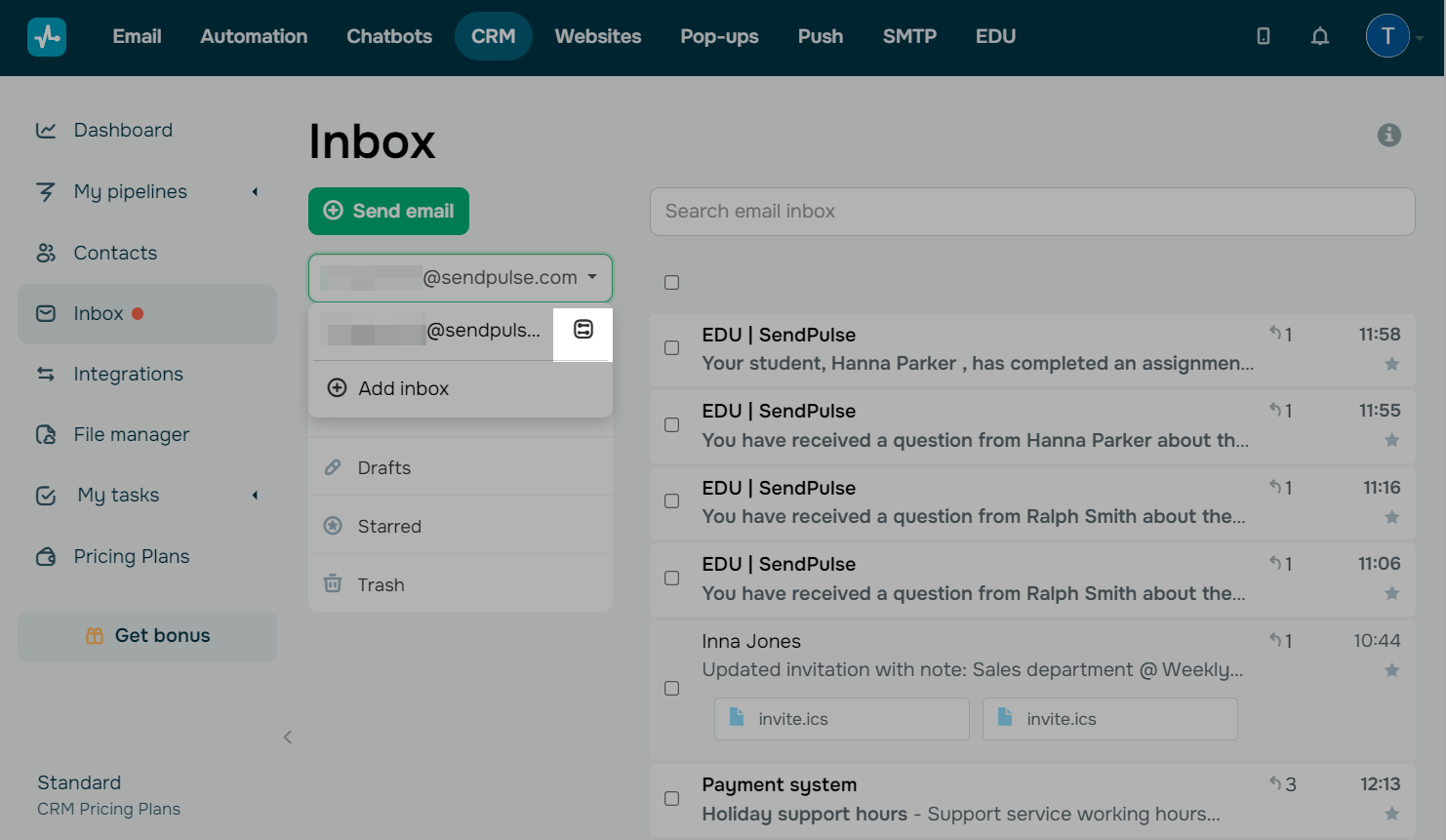
Adicione nome e assinatura do remetente
Você pode editar seu nome do remetente para e-mails enviados através do sistema CRM. Por padrão, este campo contém o nome do proprietário da conta.
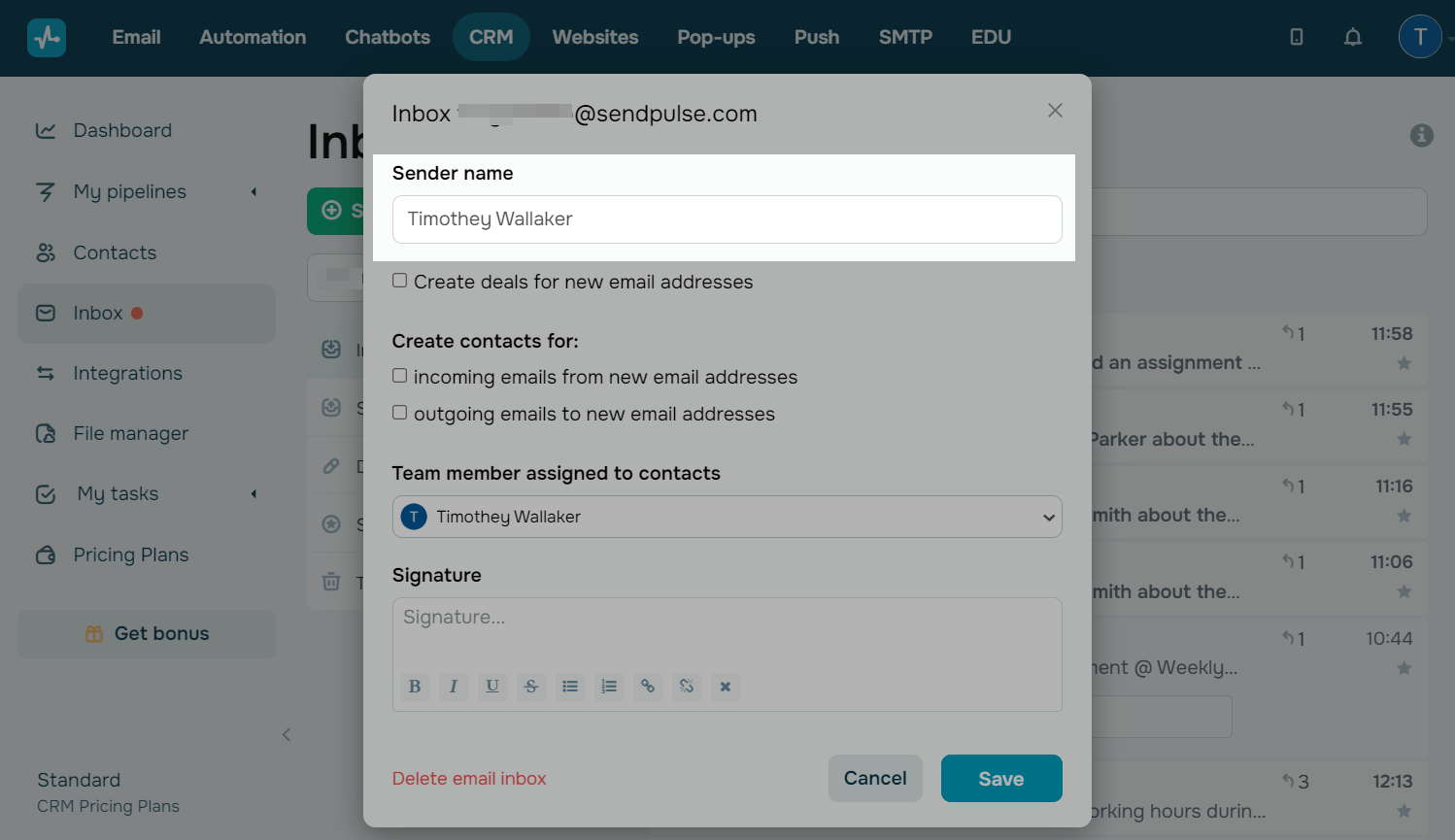
Você também pode adicionar uma assinatura que será incluída automaticamente em seus e-mails. Você poderá vê-la no corpo do e-mail e, se necessário, editá-la ao compor seu e-mail.
Esta assinatura de e-mail e nome do remetente não são sincronizados com o Gmail, então suas configurações na SendPulse não afetarão os e-mails que você enviar diretamente do Gmail.
Digite sua assinatura de e-mail e formate-a conforme necessário.
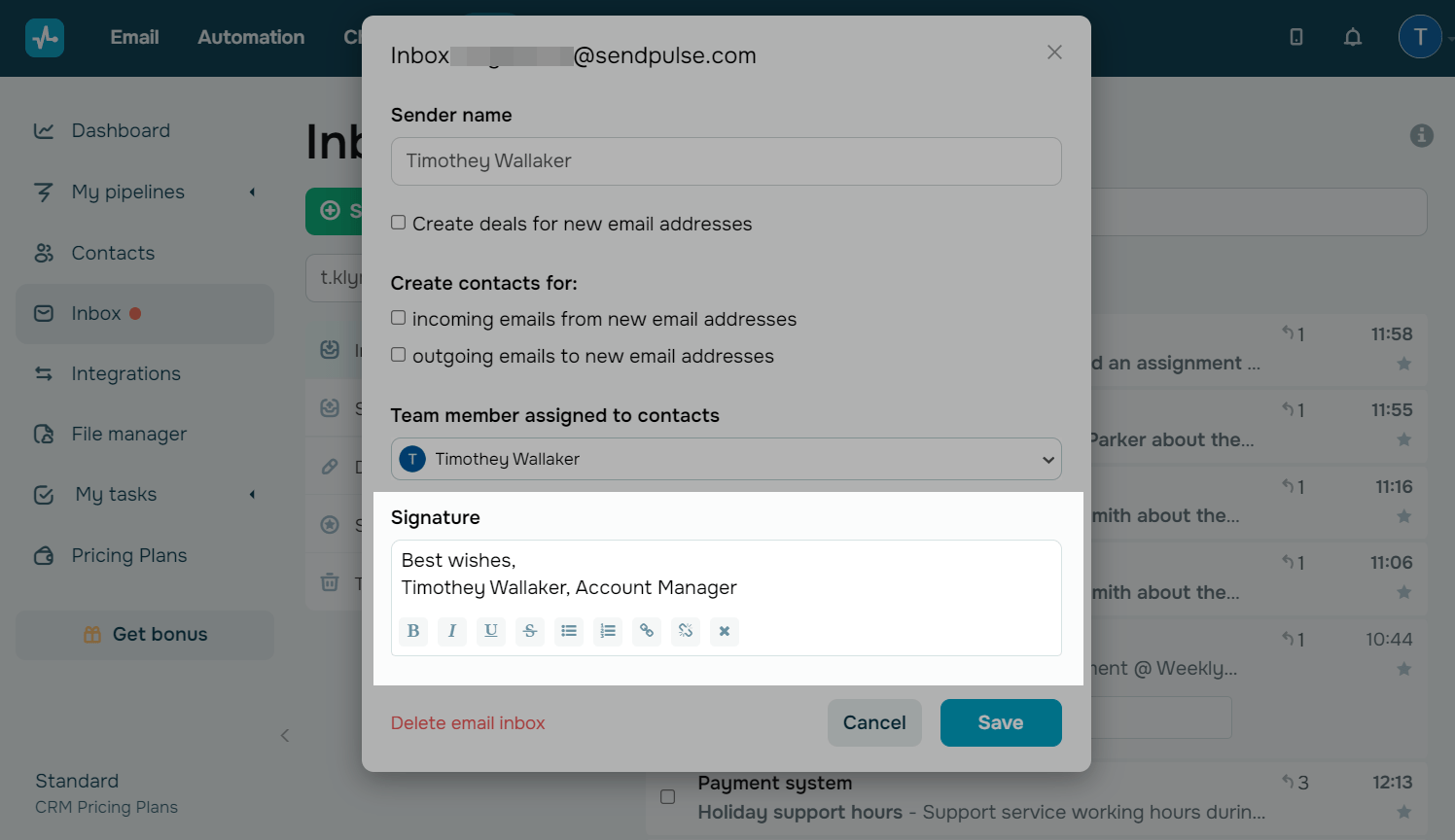
Ative ações no CRM
Você pode criar automaticamente negócios e contatos no sistema CRM após receber e enviar e-mails.
Para criar automaticamente negócios com novos endereços de e-mail, selecione a opção Criar negócios para novos endereços de e-mail. Escolha um pipeline e estágio para salvar seus negócios e atribua um membro da equipe.
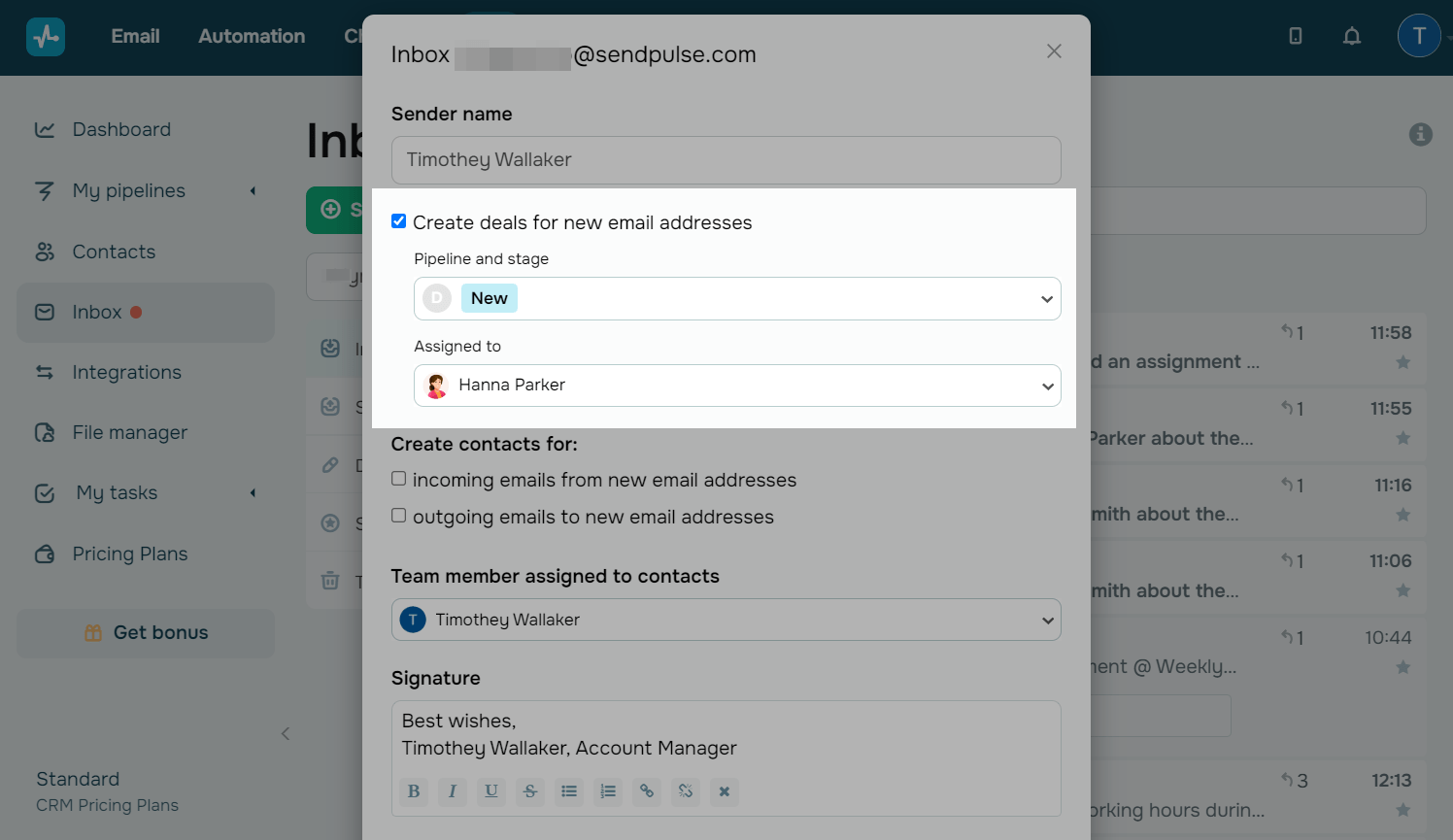
Para criar automaticamente novos contatos, selecione um tipo de e-mail:
- E-mails de entrada de novos endereços de e-mail;
- E-mails de saída para novos endereços de e-mail.
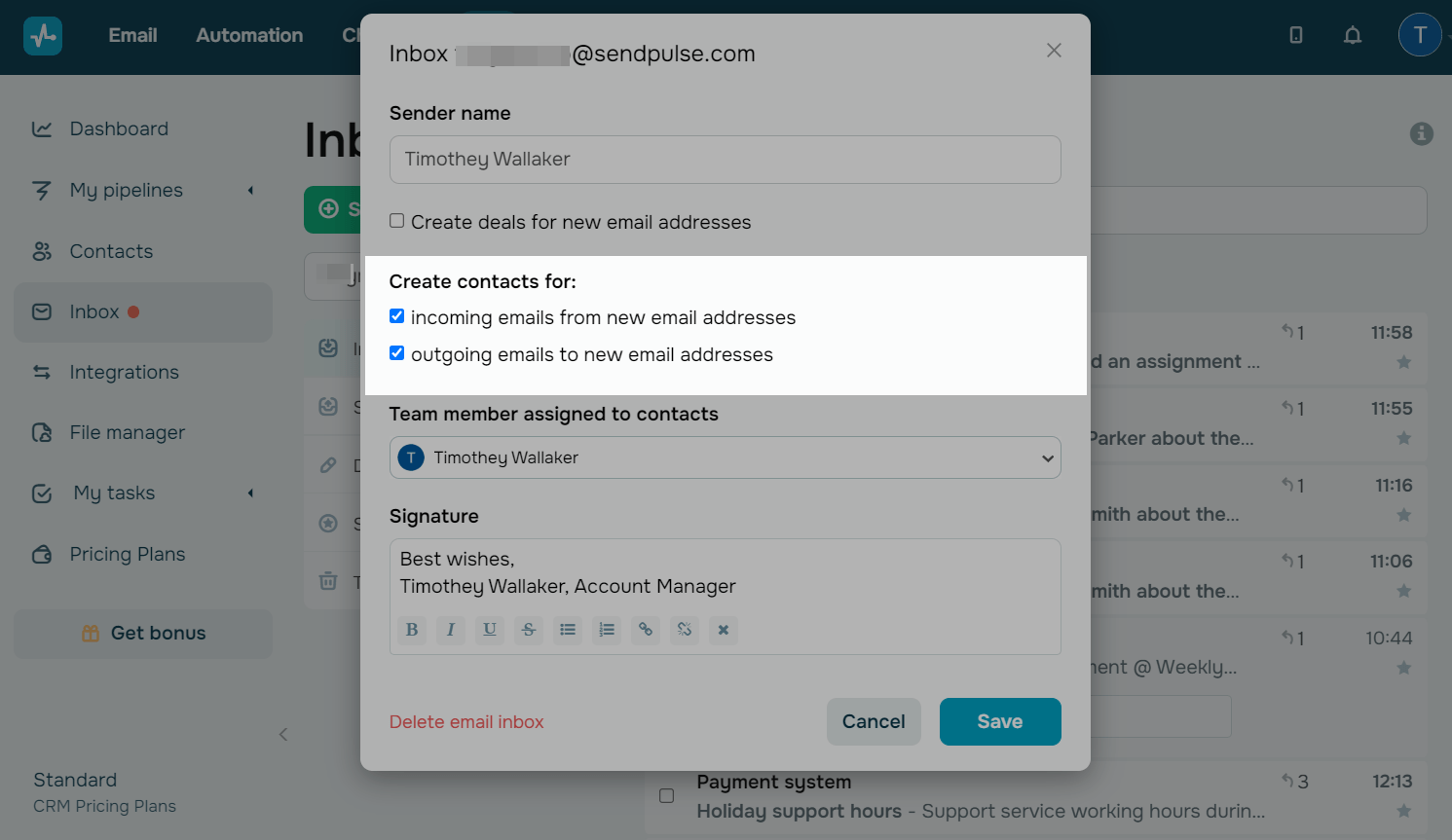
Como excluir caixas de entrada
Você pode excluir qualquer caixa de entrada de e-mail da sua conta. Depois disso, todos os seus e-mails enviados ou recebidos serão excluídos. As informações sobre seus e-mails enviados serão registradas apenas no histórico de negócios e contatos.
Saiba mais: Histórico de contatos, Histórico de negócios.
Clique em Excluir caixa de entrada de e-mail e confirme a ação.
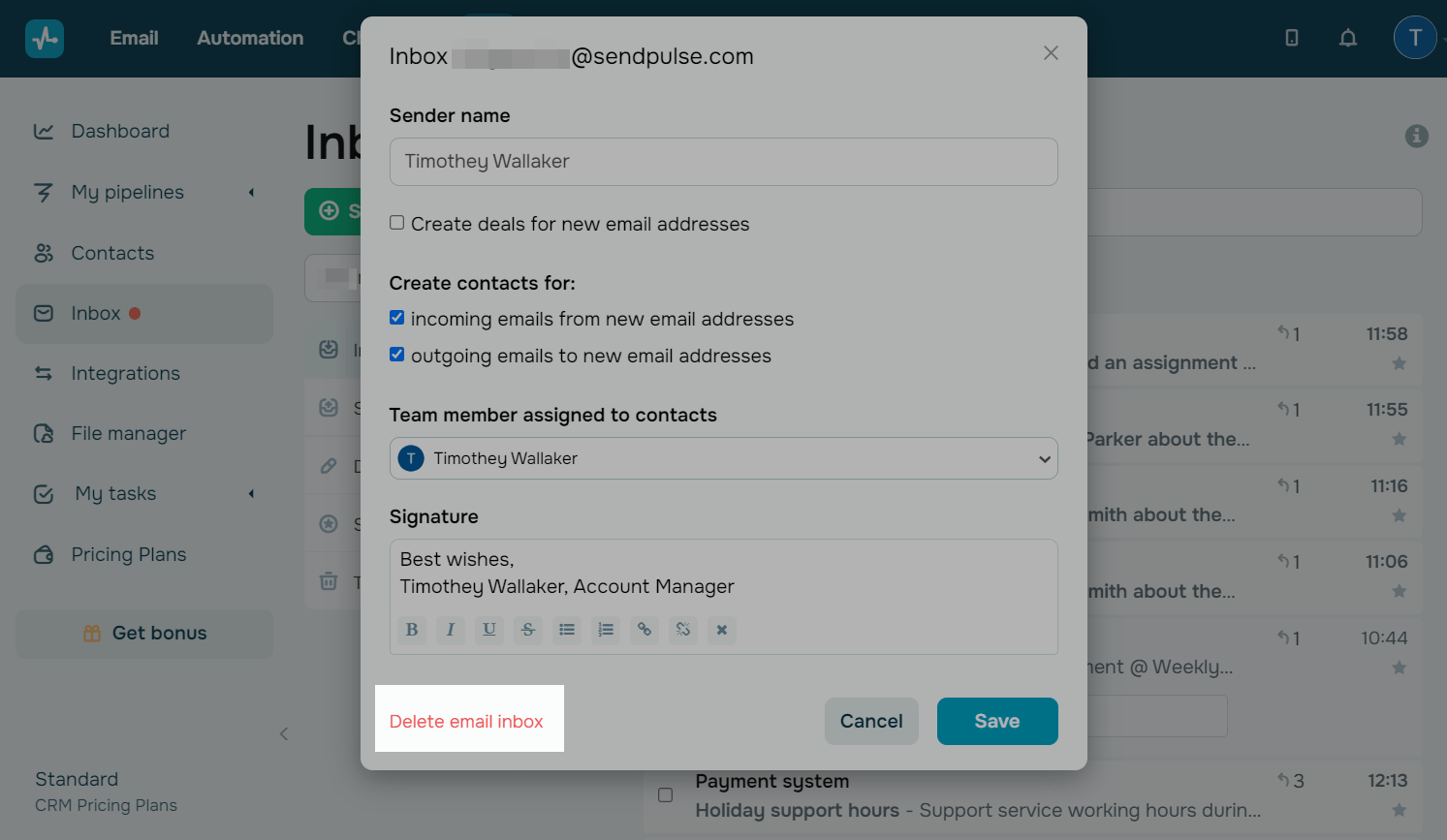
Gerenciar e-mails
Você pode visualizar, criar e enviar e-mails, marcá-los como favoritos ou não lidos, procurar e excluí-los apenas do seu sistema CRM.
Visualizar
O sistema de CRM da SendPulse sincroniza com a sua caixa de entrada do Gmail e atualiza a lista de e-mails a cada 5 minutos.
No entanto, as alterações de status ao abrir um e-mail não são sincronizadas entre o sistema de CRM e sua caixa de entrada. Isso significa que se você abrir um e-mail no seu sistema de CRM, seu status na sua caixa de entrada permanecerá inalterado e vice-versa.
Todos os e-mails são carregados com seu status atual de abertura. Seus e-mails não lidos aparecerão em uma cor mais clara.
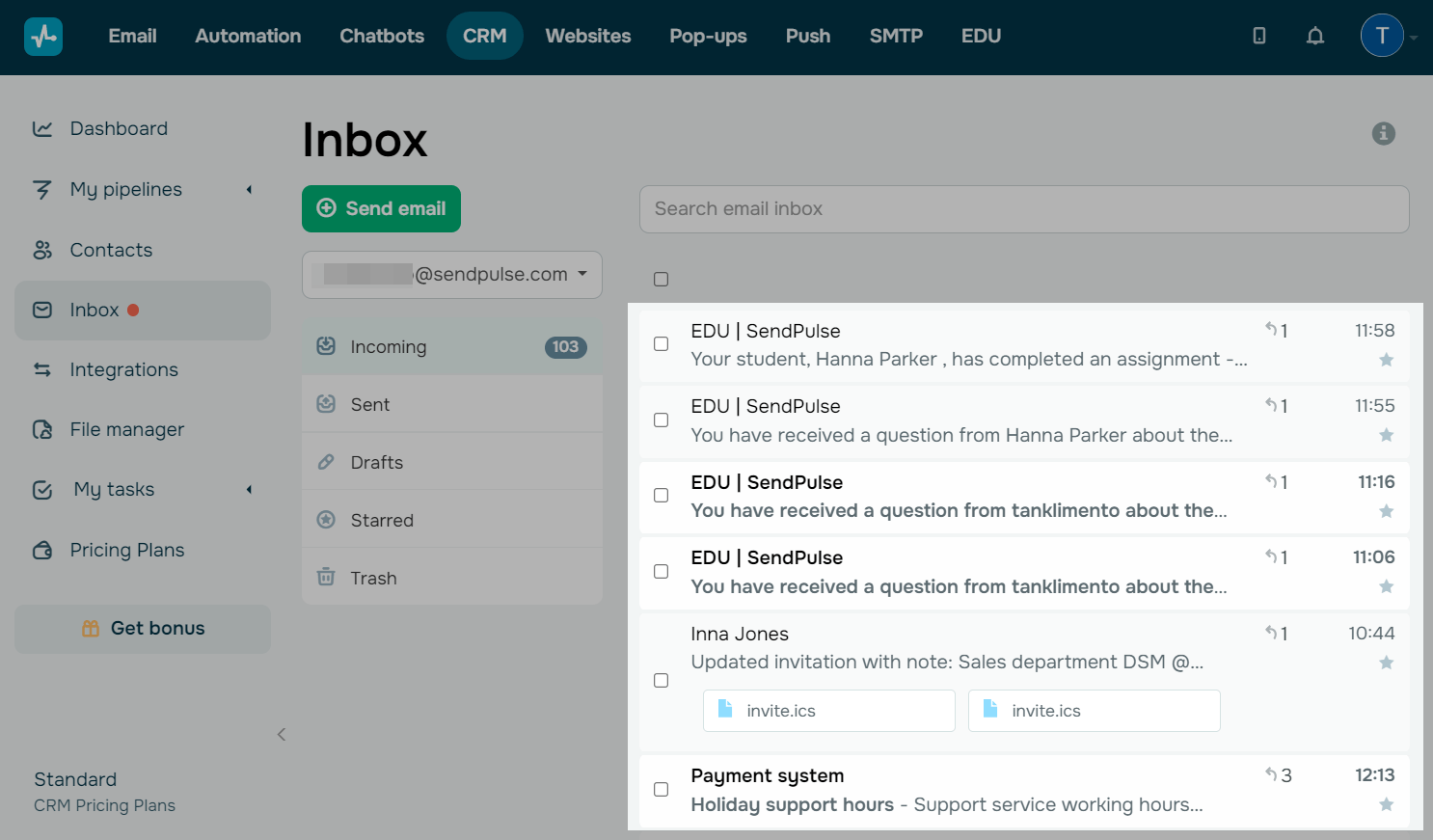
Você pode encontrar todos os seus e-mails nas seguintes abas: Caixa de entrada, enviados, rascunhos, favoritos e lixeira.
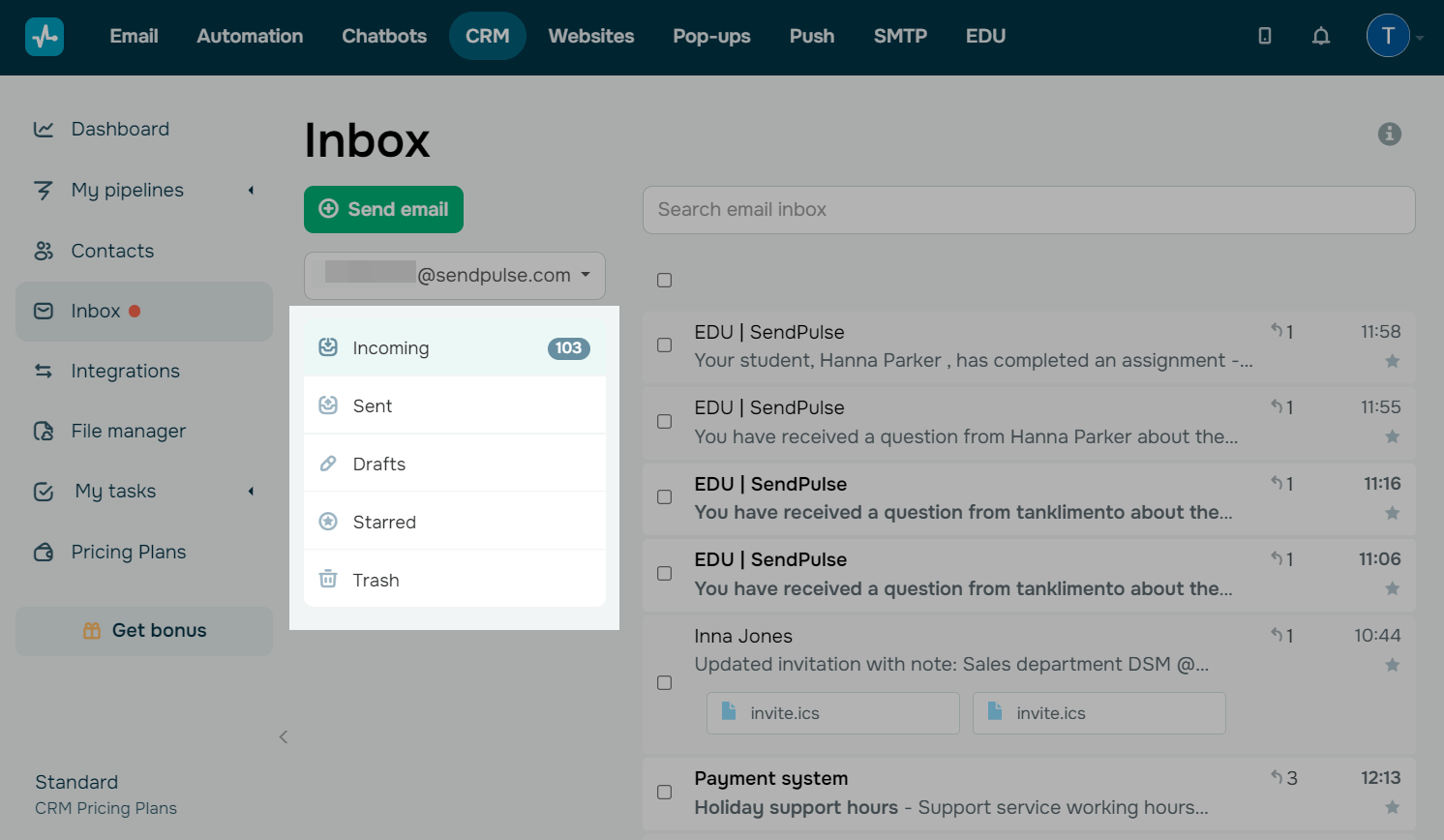
Você também pode marcar um e-mail como não lido mesmo se já tiver aberto. Para fazer isso, abra um e-mail e clique no ícone do envelope.
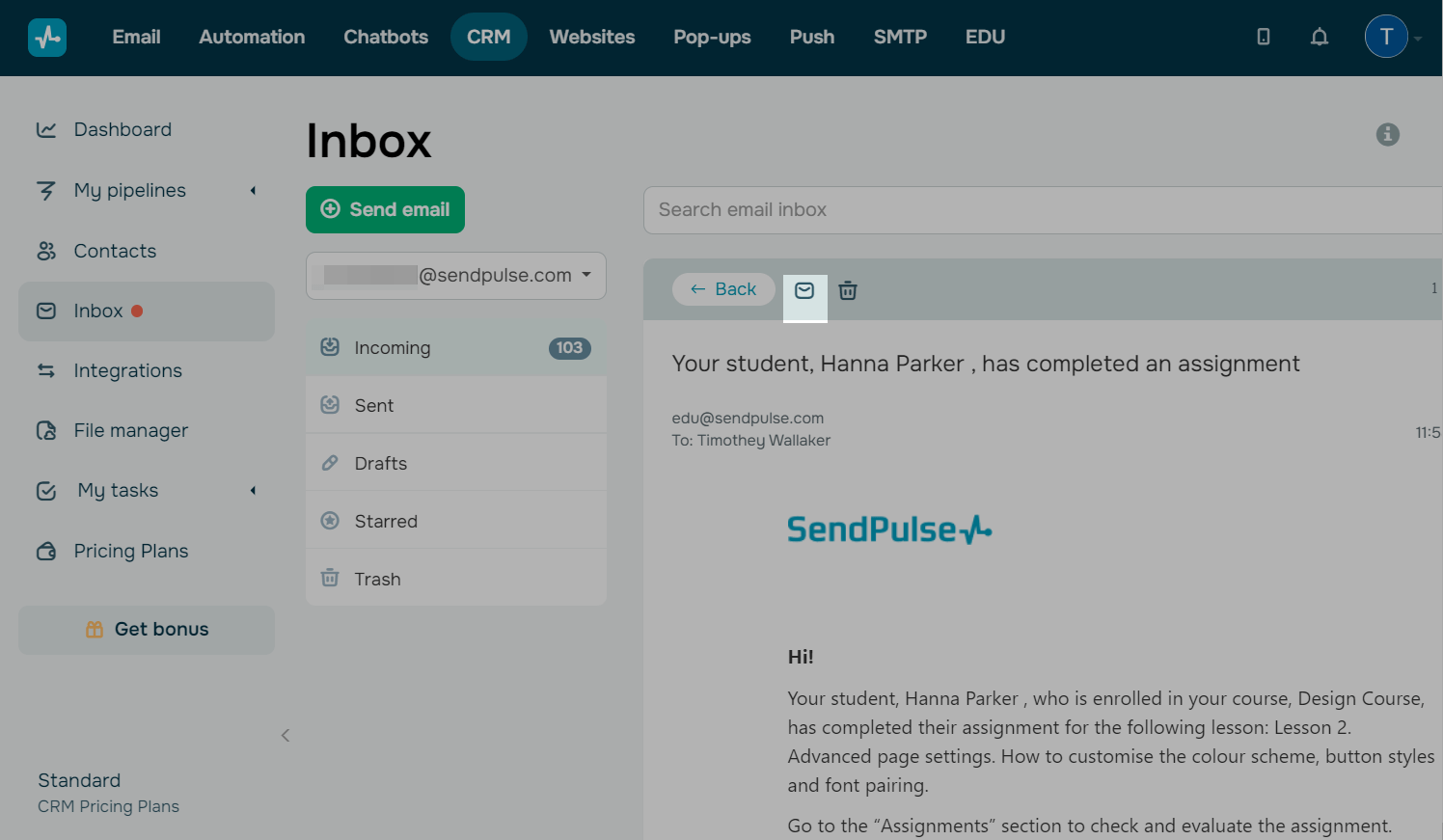
Enviar
Para criar um e-mail, clique em Enviar e-mail.
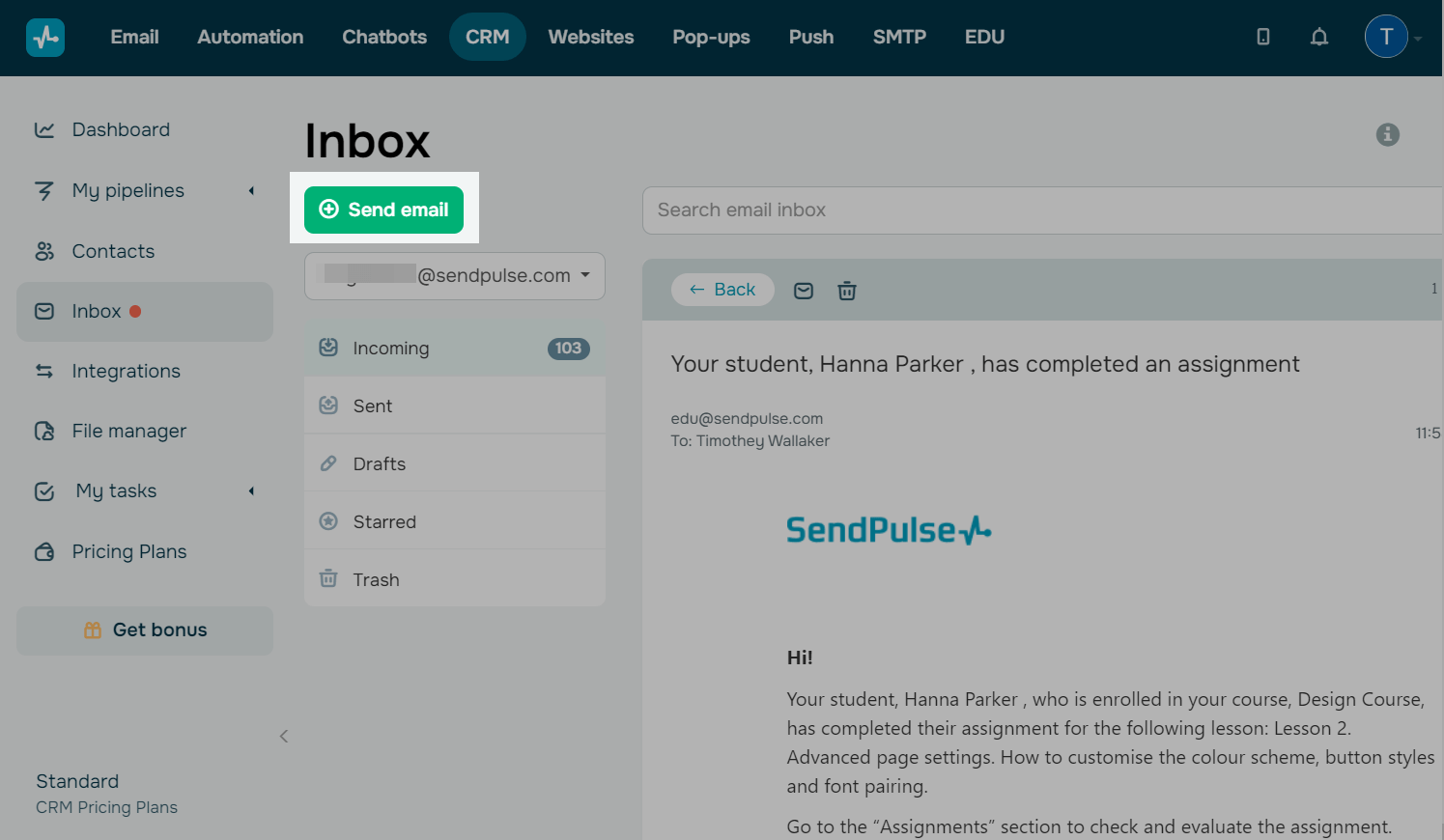
Digite o endereço de e-mail do destinatário.
Se quiser enviar um e-mail para um de seus contatos, comece a digitar o endereço de e-mail deles — todos os endereços de e-mail com essa combinação de letras aparecerão na lista suspensa.
Você pode adicionar vários endereços de e-mail visíveis para seus destinatários no campo cc, informando-os de que outros também receberam este e-mail.
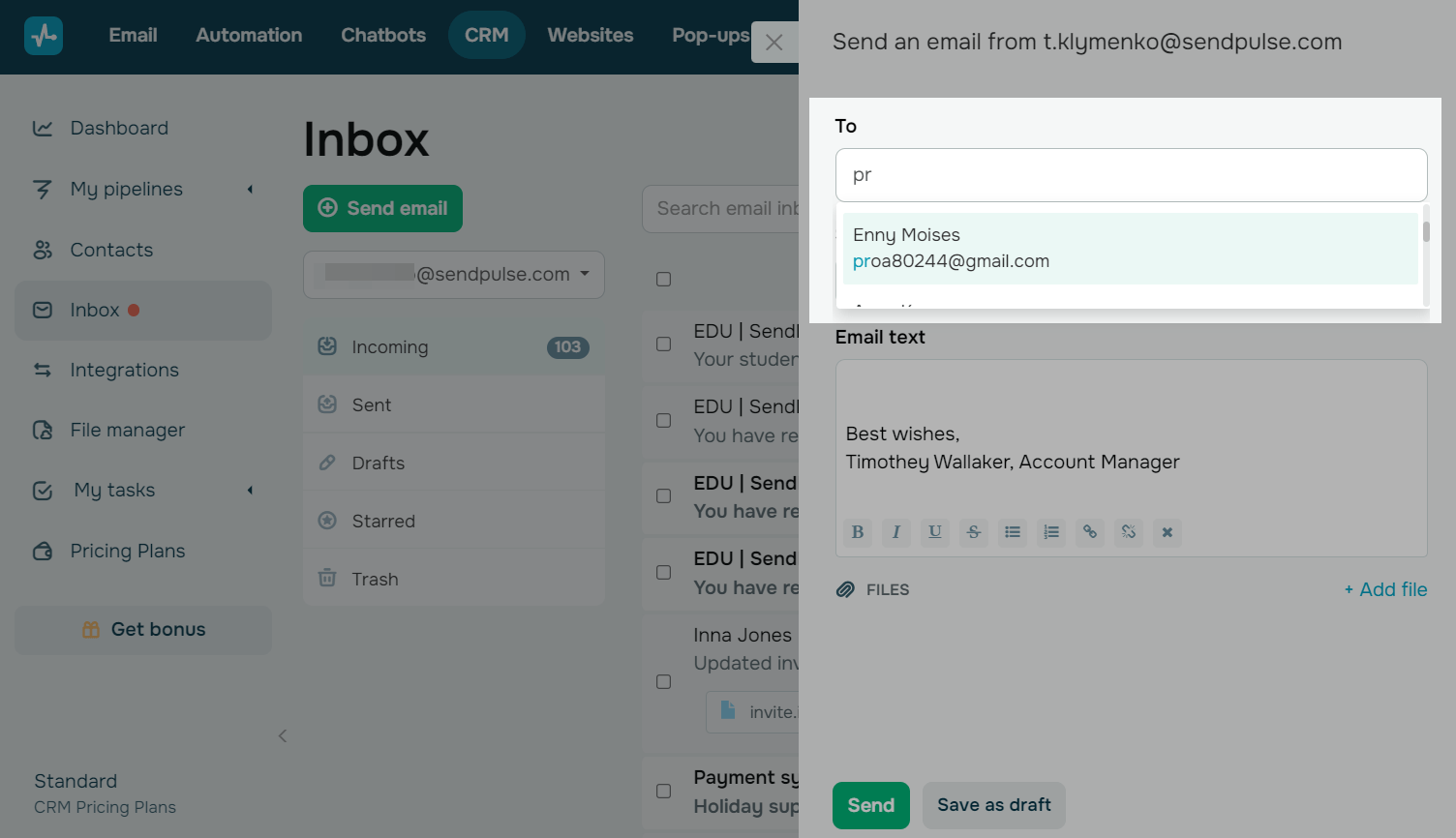
Digite o assunto do seu e-mail e o corpo nos campos correspondentes. Se tiver uma assinatura de e-mail, ela será adicionada automaticamente.
Você também pode adicionar um anexo — para fazer isso, clique em + Adicionar arquivo.
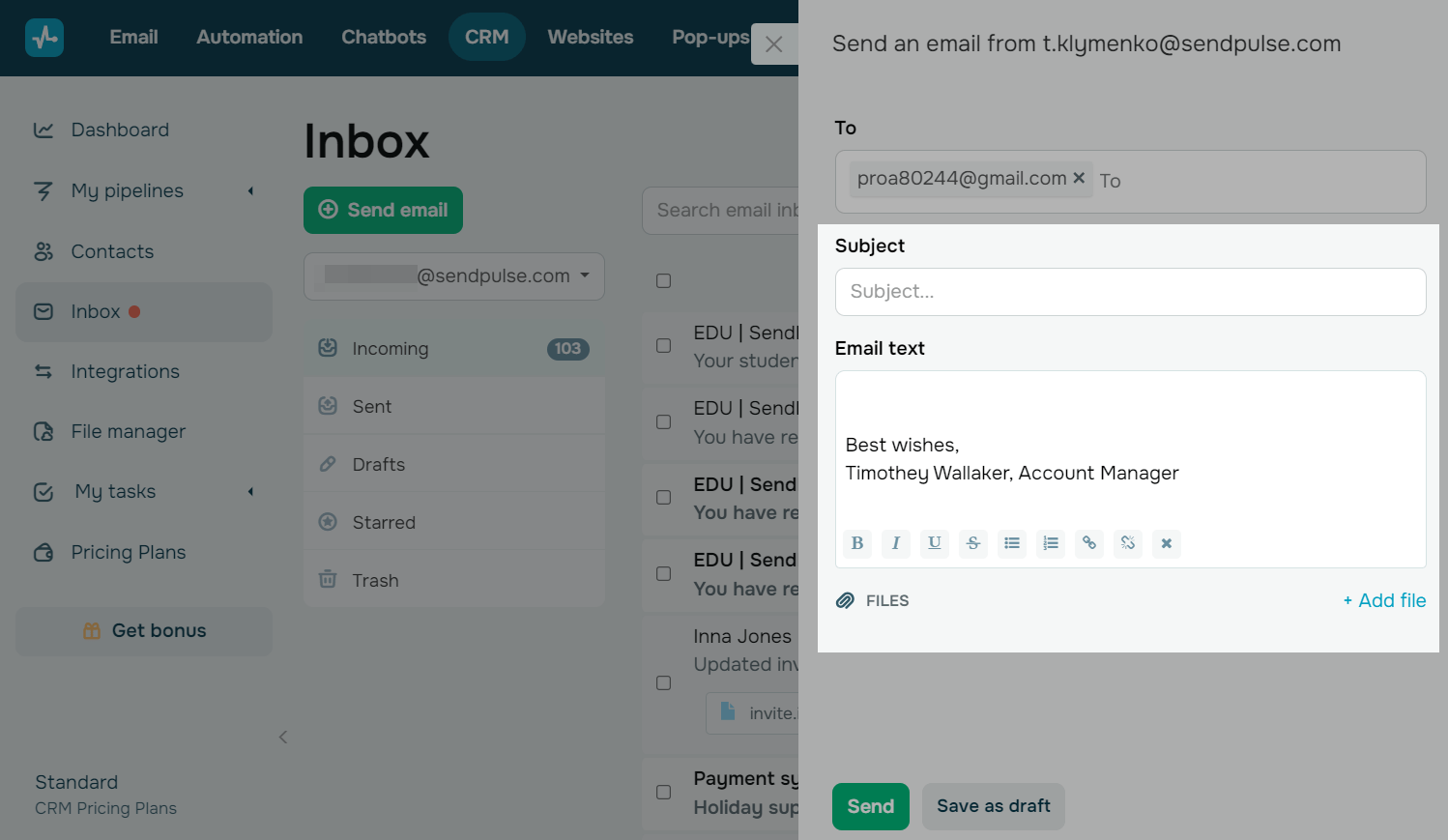
Clique em Enviar para enviar seu e-mail imediatamente, ou clique em Salvar para adicioná-lo aos seus rascunhos.
Buscar
Você pode encontrar e-mails por palavras específicas usadas neles. Para fazer isso, digite uma palavra na barra de pesquisa e clique em Enter.
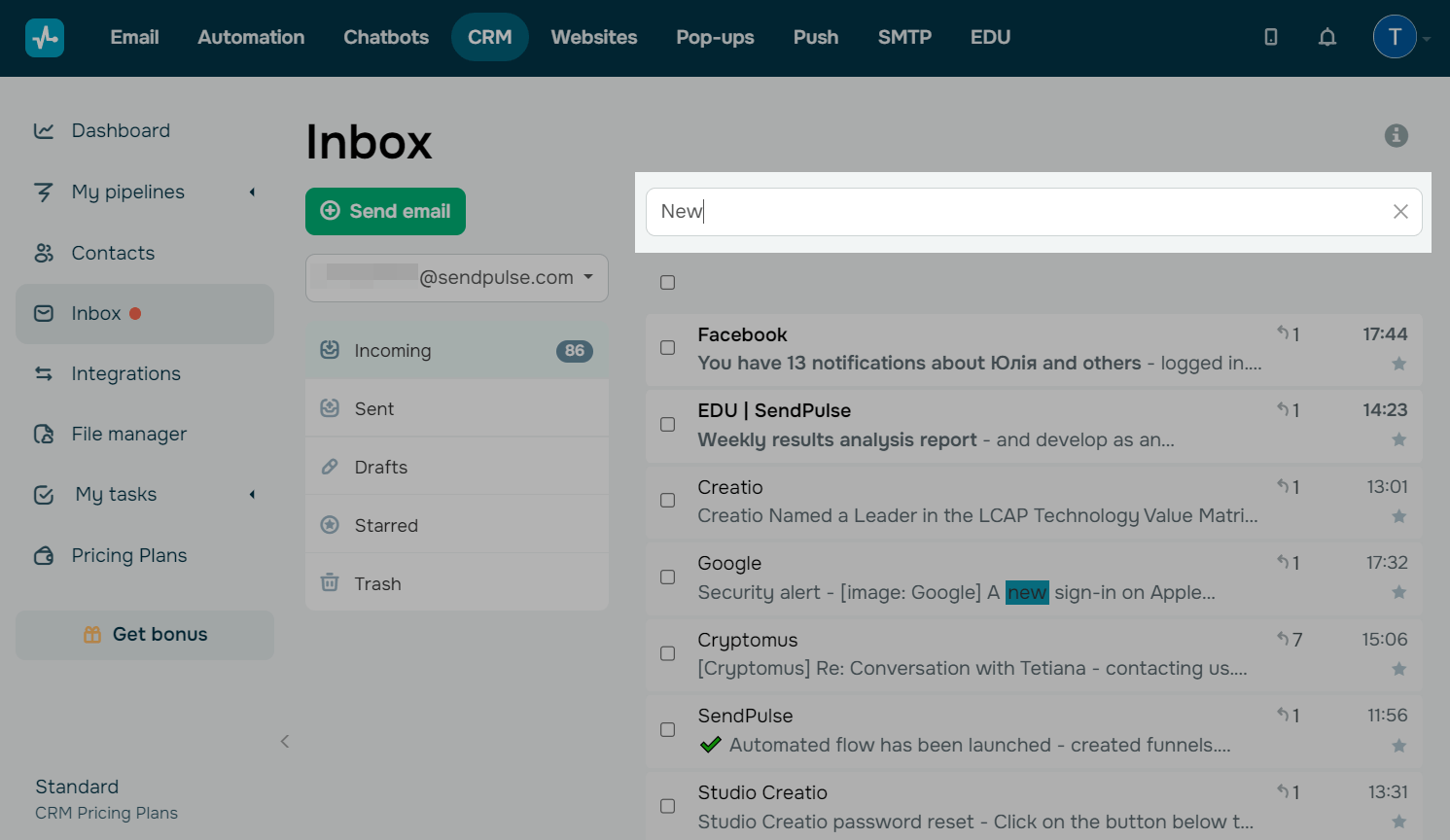
Excluir
Excluir um e-mail apenas do sistema de CRM da SendPulse não o removerá do Gmail.
Para remover um ou mais e-mails, selecione-os e clique em Excluir.
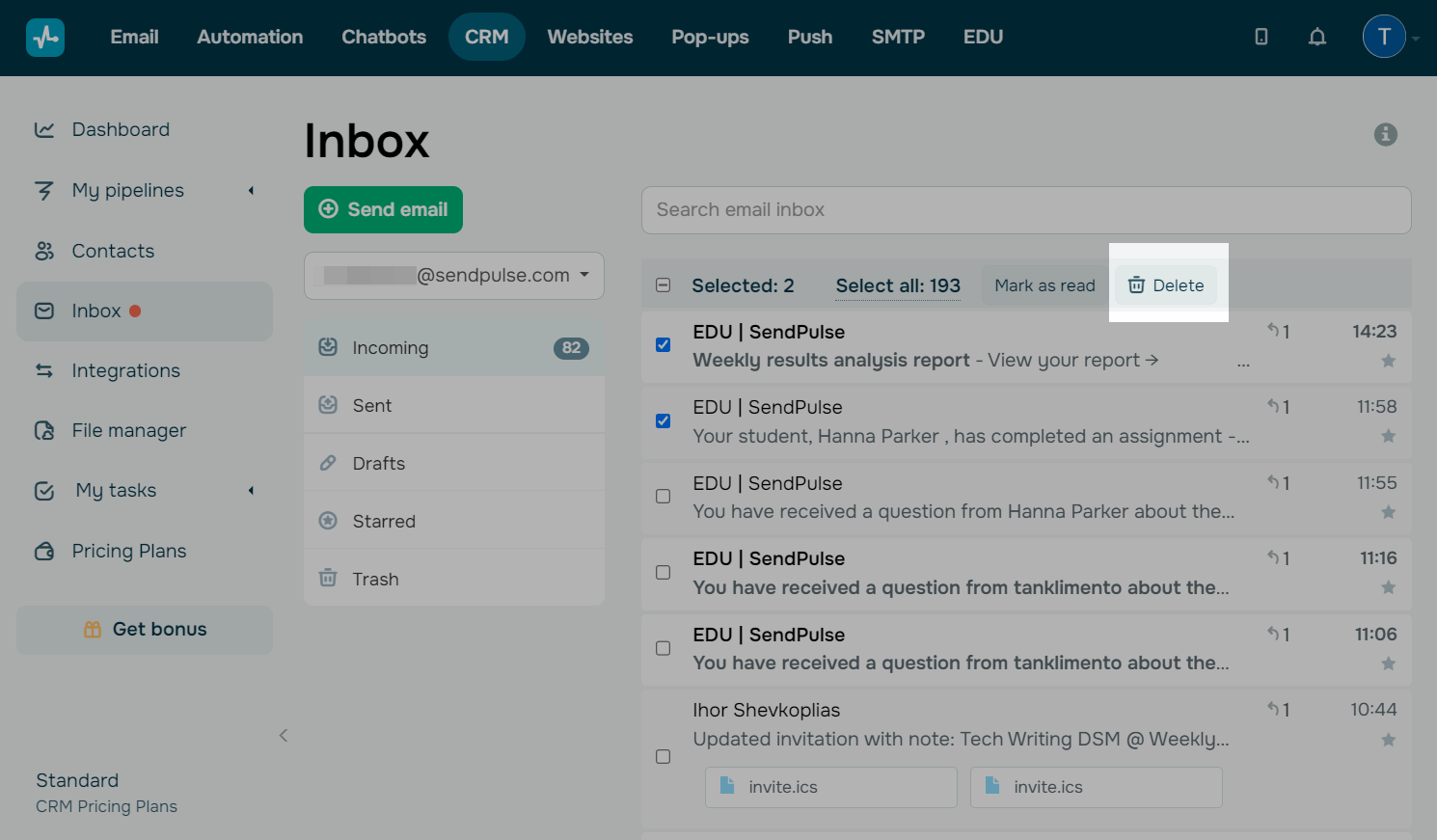
Para excluir um e-mail específico, abra-o e clique no ícone da lixeira.
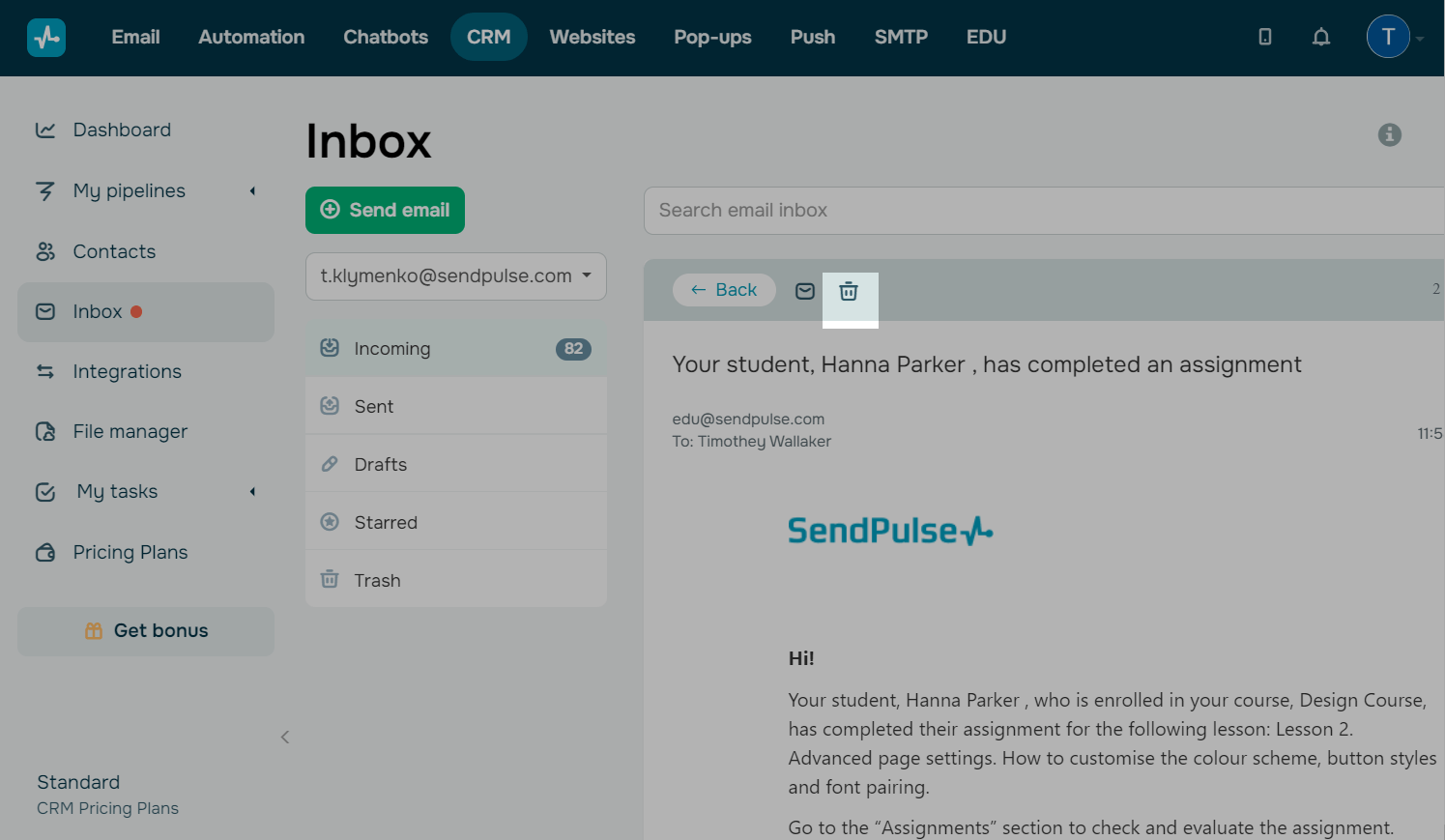
Última Atualização: 25.03.2024
ou